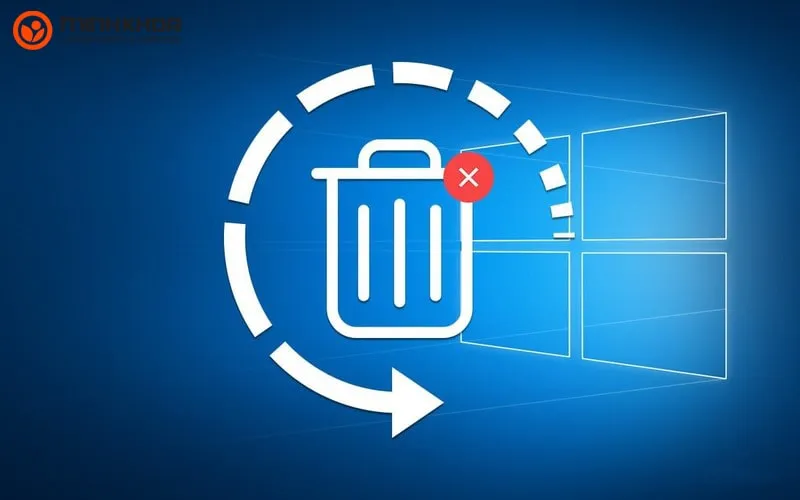Khôi phục file đã xóa bằng shift delete được thực hiện như thế nào sẽ là điều mà nhiều người dùng máy tính quan tâm. Thông thường nếu người dùng máy tính muốn xoá file thì chỉ cần nhấn Delete hay Ctrl + D là được. Tuy nhiên với cách này thì dữ liệu chỉ được bỏ vào thùng rác chứ không xoá vĩnh viễn nhưng nếu sử dụng shift delete thì đồng nghĩa với việc dữ liệu sẽ được xóa ngay lập tức. Vậy nếu chẳng may bạn chọn xoá nhầm tài liệu quan trọng thì làm sao để có thể khôi phục file đã xóa bằng shift delete?
Hãy cùng Laptop Minh Khoa tìm hiểu rõ hơn về vấn đề này thông qua các chia sẻ sau đây. Bài viết sẽ giúp bạn hiểu hơn về lý do bạn nên phục hồi file shift delete cũng như cách phục hồi file shift delete. Đừng bỏ lỡ các thông tin này bạn nhé!

Nội dung bài viết
Người dùng laptop có phục hồi file đã shift delete không?
Có thể nói, hiện nay công nghệ phát triển hiện đại nên con người càng ngày càng muốn hòa nhập và thích nghi với những phần mềm công nghệ. Thế nhưng cũng sẽ có lúc bạn vô tình hoặc bị nhầm lẫn xóa đi những dữ liệu quan trọng khỏi thiết bị lưu trữ. Lúc này, bạn hối hả đi tìm cách khôi phục file đã xóa bằng shift delete nhằm mong muốn lấy lại được dữ liệu đã bị xoá.
Tham khảo bài viết: GetDataBack phần mềm khôi phục dữ liệu có gì vượt trội?
Khi sử dụng tổ hợp phím tắt Shift + Delete để xoá dữ liệu thì dữ liệu sẽ không được chuyển đến thùng rác và cũng có rất nhiều người cảm thấy tuyệt vọng vì cho rằng dữ liệu đã mất vĩnh viễn. Thế nhưng, chắc hẳn bạn chưa biết rằng, những dữ liệu này không hoàn toàn bị xóa đi mà đang ở dạng RAW giống như khi bị format nên trên thực tế bạn hoàn toàn có thể phục hồi file đã shift delete. Cách lấy lại file shift delete cũng không quá phức tạp nên bạn có thể yên tâm và áp dụng nhé!
Vì sao không nên khôi phục file đã xóa bằng shift delete bằng phần mềm?
Khôi phục file đã xóa bằng shift delete thông qua phần mềm rất đơn giản và hiệu quả, đặc biệt trong trường hợp bạn đã xóa file bằng Shift + Delete (xoá vĩnh viễn). Mặc dù vậy nếu sử dụng phần mềm thì có nghĩa là bạn cho phép phần mềm truy xuất tất cả các thông tin có trong file khôi phục đó. Như vậy, các file tối mật trong máy tính của bạn sẽ có nguy cơ bị lộ ra ngoài.
Vậy nên, bạn chỉ nên áp dụng các phương pháp khôi phục dữ liệu bằng phần mềm cho các dữ liệu không quan trọng. Với dữ liệu quan trọng như thông tin cá nhân, dữ liệu công việc, hình ảnh, video, tài liệu,… hãy liên hệ với những người có chuyên môn để được tư vấn tốt nhất. Chúng tôi không chịu trách nhiệm về sự cố dữ liệu khi bạn thực hiện theo các hướng dẫn của chúng tôi ở dưới đây nhé!

Hướng dẫn 4 cách khôi phục file đã xóa đơn giản
Chúng ta có nhiều cách để khôi phục file excel bị xóa shift delete hay các dữ liệu trong máy tính của bạn nếu chẳng may bị xoá nhầm. Tuy nhiên, để đảm bảo an toàn về độ bảo mật của dữ liệu, trước tiên, chúng tôi khuyến cáo bạn chỉ nên áp dụng các phương pháp khôi phục dữ liệu bằng phần mềm cho các dữ liệu không quan trọng thôi nhé!
Trước khi thực hiện, bạn có thể tham khảo thêm các thông tin trong bài viết sau của Microsoft: Bảo vệ dữ liệu của bạn bằng quy trình sao lưu và khôi phục – Hỗ trợ của Microsoft

Dưới đây là một số cách phục hồi file shift delete để bạn tham khảo thêm:
Phục hồi file đã shift delete từ dòng lệnh Command Prompt
Những ai thường xuyên sử dụng dòng lệnh thông qua Command Promp thì sẽ rất phù hợp với cách này. Hãy cùng thực hiện theo các thao tác sau đây:
Bước 1: Đầu tiên, các bạn hãy truy cập vào menu Start rồi nhập cmd vào khung Search, sau đó bạn hãy kích chuột phải vào kết quả Command Prompt hiển thị trên cùng và chọn tùy chọn Run as administrator
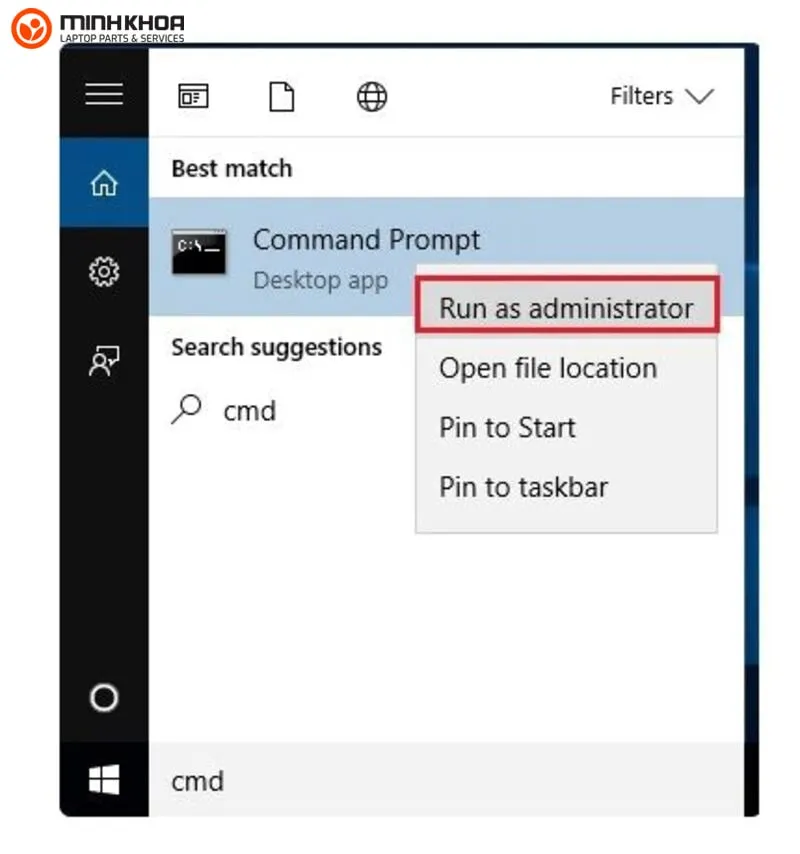
Bước 2:Trong cửa sổ dòng lệnh hiển thị, nhập vào lệnh chkdsk X: /f và kết thúc bằng phím Enter
Trong đó thay thế “X” bằng ký tự ổ cứng của bạn và có khoảng trắng sau dấu hai chấm.
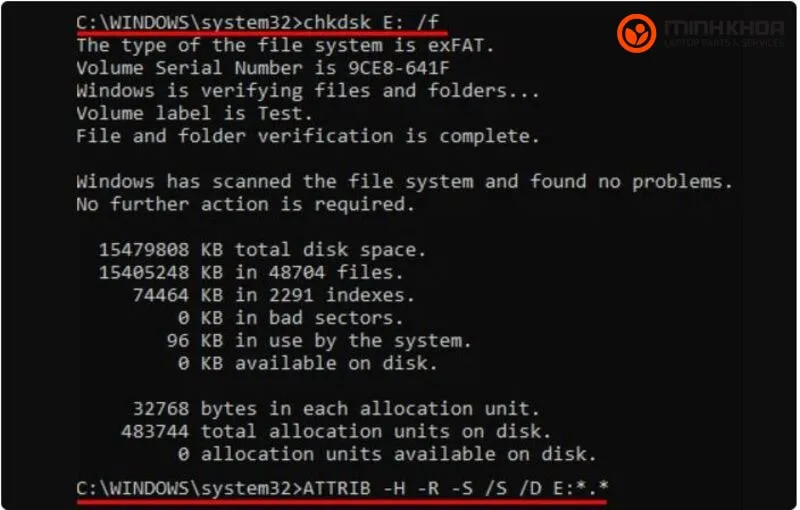
Bước 3: Tiếp theo bạn hãy nhập lệnh ATTRIB -H -R -S /S /D X:*.* vào và kích đúp chuột chọn Enter
Một lần nữa thay thế “X” bằng ký tự ổ cứng của bạn và có khoảng trắng trước các ký tự
Quá trình khôi phục file đã xóa bằng shift delete cần thời gian để hoàn thành nên trong lúc này bạn nên hạn chế không làm bất cứ điều gì trên máy tính vì bạn có thể ghi đè lên các file đã xóa và khiến việc khôi phục file đã xóa bằng shift delete không thể thực hiện được.
Khôi phục file excel bị xóa shift delete bằng tính năng File History
Nếu như bạn đang sử dụng máy tính windows 10 thì chắc hẳn sẽ không thể nào bỏ qua được cách lấy lại file shift delete bằng tính năng File History. File History trên Windows 10 là một trong những tính năng thay thế Backup and Restore trên Windows 8. Khi sử dụng nó bạn có thể khôi phục file đã xóa bằng shift delete trên windows 10 bị mất vĩnh viễn.
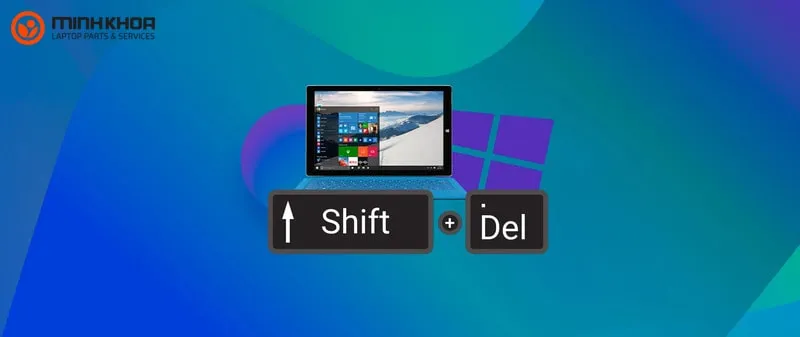
Bạn thực hiện các bước của cách này như sau:
Bước 1: Trước hết các bạn hãy truy cập vào menu Start rồi nhập restore files vào khung Search và nhấn Enter
Bước 2: Tiếp theo các bạn hãy kích chọn kết quả hiển thị Restore your files with File History
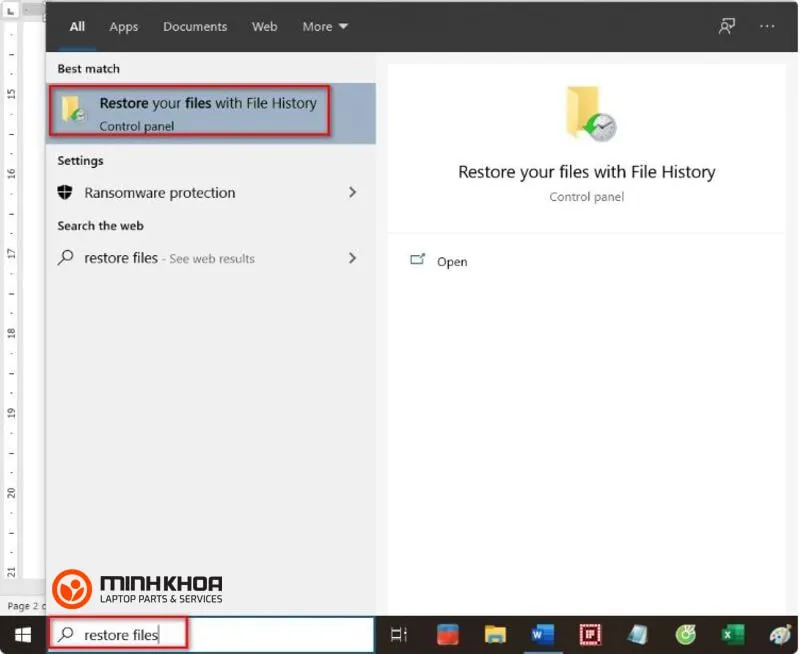
Bước 3:Trong cửa sổ File History hiển thị, bạn hãy tìm thư mục lưu trữ các file bạn đã xóa
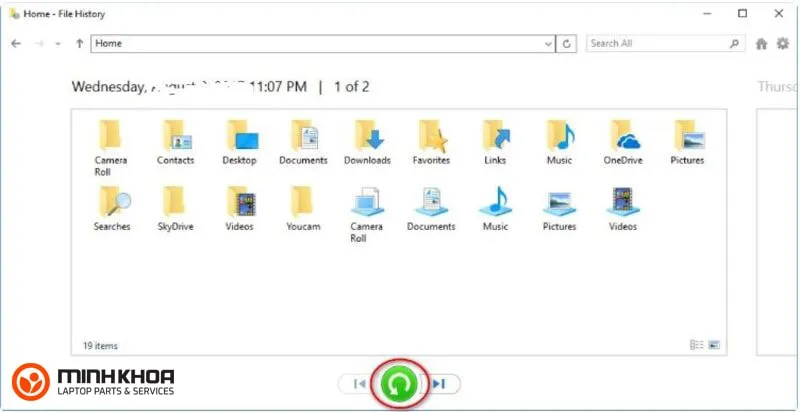
Bước 4: Cuối cùng bấm nút Restore ở giữa để phục hồi các file đã xóa về vị trí ban đầu
Nếu tính năng File History đã bị tắt thì bạn sẽ không tìm thấy bất kỳ thư mục nào. Trong trường hợp này, bạn sẽ thấy một tùy chọn để bật tính năng này.
Khôi phục file đã xóa bằng shift delete từ bản sao lưu cũ
Sử dụng bản sao lưu cũ để khôi phục file đã xóa bằng shift delete cũng là một cách mà bạn không thể bỏ qua. Phiên bản windows Vista được tích hợp tính năng để khôi phục file đã xóa bằng shift delete có tên là Backup and Restore. Tính năng này cho phép người dùng tạo các bản sao lưu và khôi phục từ các bản sao lưu đã tạo trước đó.
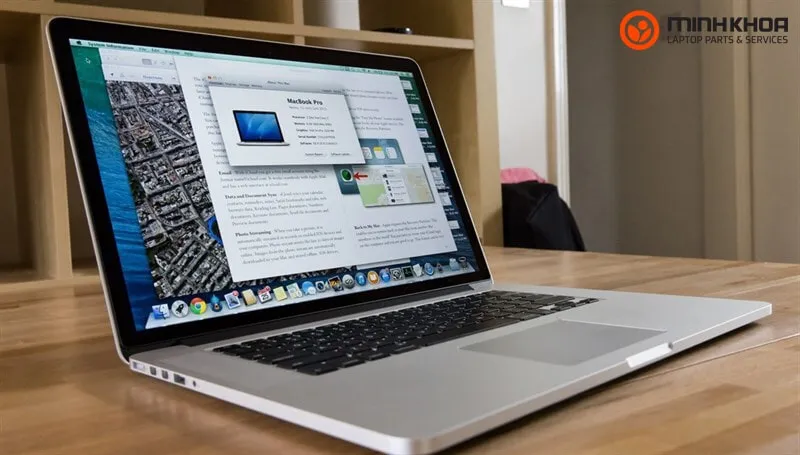
Mặc dù hệ điều hành windows 8.1 đã xoá hoàn toàn Backup and Restore và thay thế bằng tính năng File History trên windows 10. Nhưng thông qua công cụ Backup and Restore bạn vẫn có thể phục hồi file shift delete từ bản sao lưu cũ bằng một số thao tác sau:
Bước 1: Bước đầu tiên bạn hãy vào menu Start, nhập “backup” vào khung Search và nhấn Enter trên bàn phím
Bước 2: Tiếp theo các bạn hãy chọn mục Backup settings trong kết quả hiển thị
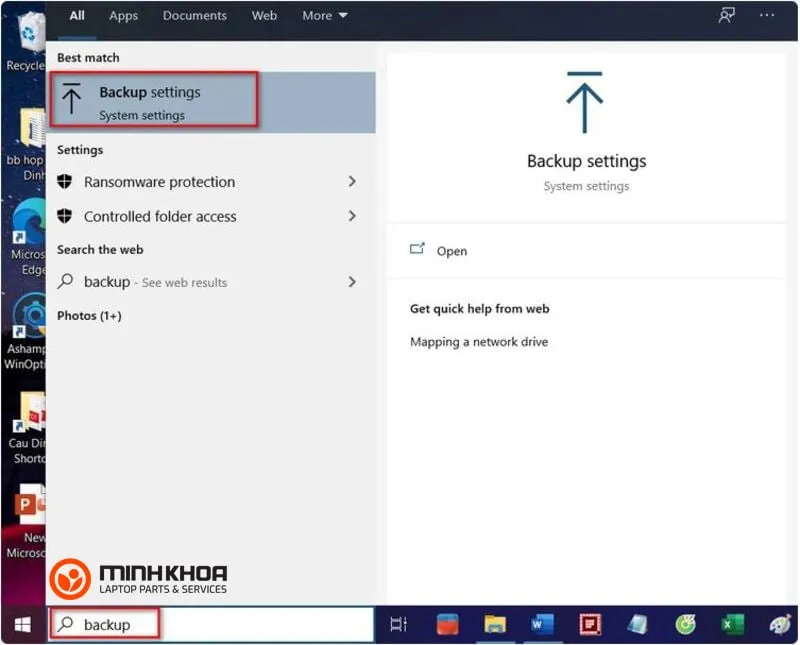
Bước 3: Trong cửa sổ Settings bạn hãy kích đúp chuột vào liên kết Go to Backup and Restore ở khung bên trái dưới mục Looking for an older backup
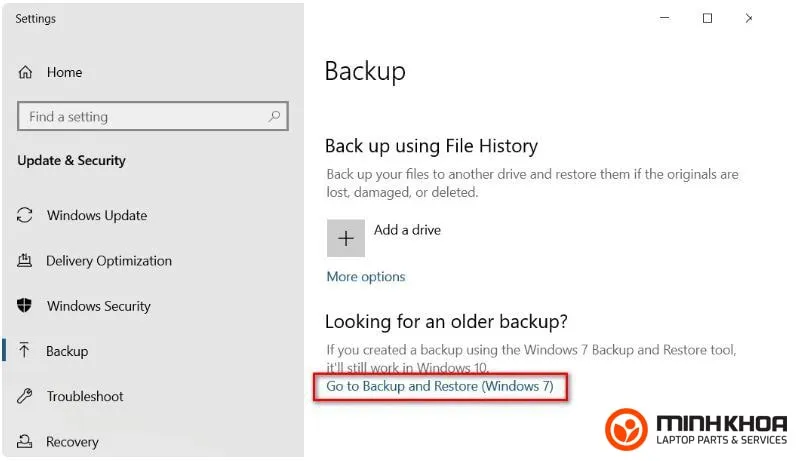
Bước 4: Kích chọn bản sao lưu phía dưới mục Select the backup that yout want to restore files from đã tạo trước đó cần khôi phục
Bước 5: Cuối cùng các bạn hãy bấm nút Next và làm theo hướng dẫn để hoàn tất quá trình khôi phục
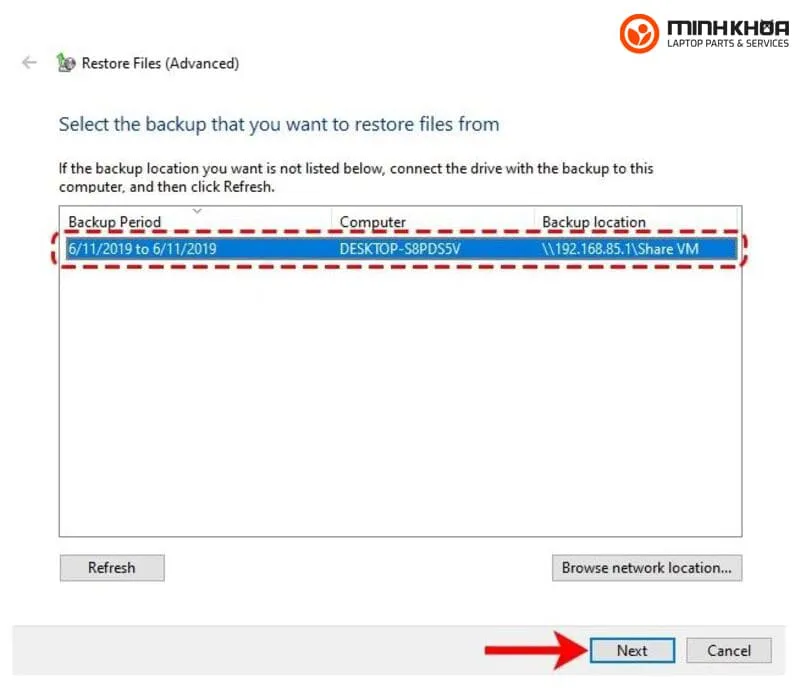
Cách lấy lại file shift delete bằng tính năng Restore Previous Versions
Tính năng Restore Previous Versions cho phép khôi phục các phiên bản trước của tất cả các file và thư mục trên máy tính khi nó đã được kích hoạt. Cách thực hiện như sau:
Bước 1: Vào menu Start, nhập system protection vào khung Search và nhấn Enter
Bước 2: Tiếp theo kích chọn ổ cứng dưới mục Protection Settings sau đó bấm nút Configure
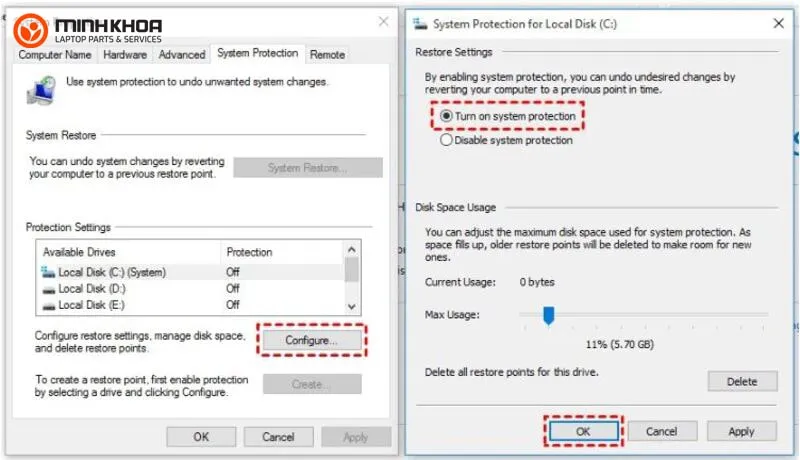
Bước 3: Cuối cùng các bạn hãy chọn tùy chọn Turn on system protection và bấm nút OK
Khi đã thực hiện xong 3 bước trên thì các bạn có thể sử dụng tính năng Restore Previous Versions để khôi phục các file hoặc thư mục về trạng thái trước đó.
Bạn hãy thực hiện theo các thao tác sau:
Bước 1: Để khôi phục các file hoặc thư mục bất kỳ về trạng thái trước đó, các bạn hãy mở File Explorer và tìm tệp hoặc thư mục cần khôi phục
Bước 2: Ở bước này các bạn chỉ cần kích chuột phải vào bất kỳ file hoặc thư mục nào cần khôi phục và chọn Restore previous versions
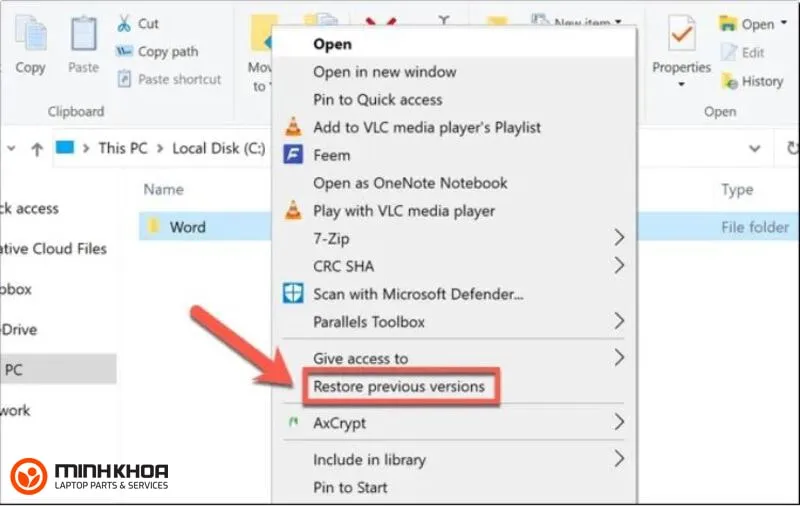
Bước 3: Tiếp theo trong cửa sổ Properties hiển thị chọn thẻ Previous Versions, bạn sẽ thấy danh sách các phiên bản trước của file hoặc thư mục. Để xem file hoặc thư mục, hãy chọn phiên bản muốn khôi phục từ danh sách rồi bấm nút Open ở dưới cùng
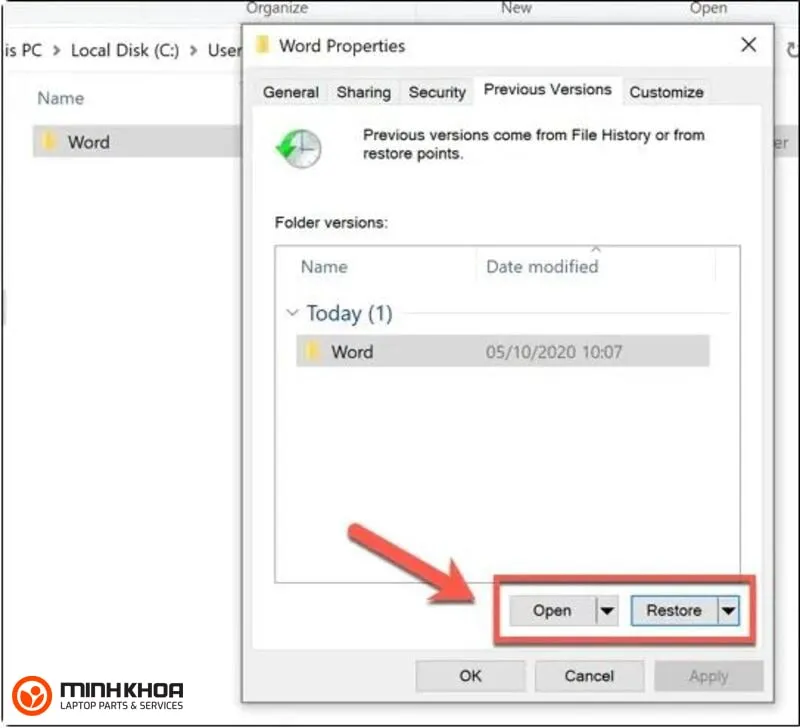
Bước 4: Cuối cùng nếu đúng là file hoặc thư mục mà bạn muốn khôi phục, chỉ cần bấm nút Restore
KHUYẾN CÁO: “Bạn chỉ nên áp dụng phương pháp khôi phục dữ liệu này cho các dữ liệu không quan trọng. Với dữ liệu quan trọng như thông tin cá nhân, dữ liệu công việc, hình ảnh, video, tài liệu,… hãy gọi cho chuyên gia của chúng tôi qua số điện thoại 0911.003.113 để nhận hỗ trợ chuyên sâu. Chúng tôi không chịu trách nhiệm về sự cố dữ liệu khi bạn thực hiện theo các hướng dẫn của chúng tôi.”
Như vậy, trên đây là các chia sẻ về việc khôi phục file đã xóa bằng shift delete mà nhiều người dùng laptop đang quan tâm. Hy vọng qua bài viết này bạn sẽ có được những thông tin hữu ích và yên tâm hơn nếu chẳng may xoá nhầm các file quan trọng trên máy tính của mình. Nếu bạn gặp bất cứ khó khăn gì trong quá trình sử dụng laptop thì đừng quên đến ngay với cửa hàng Laptop Minh Khoa để được hỗ trợ bạn nhé!
Bài viết liên quan